Tutorial: Dicas de atualização offline do Windows 10
Jacinta atualizou em 24/10/2025 para Backup e Recuperação | Mais Artigos
| Soluções viáveis | Solução de problemas passo a passo |
|---|---|
| Método 1. Por meio de atualizações e patches | Baixar arquivos de atualização .msu/.exe específicos do Windows 10... Etapas completas |
| Método 2. Por meio de Portable Update | Requer que os usuários usem um software gratuito Portable Update... Etapas completas |
A atualização offline do Windows 10 é absolutamente um método ideal para os usuários do Windows obterem novos sistemas sem rede ou Internet fraca. Obviamente, a Microsoft lançou muitas versões das atualizações cumulativas do Windows 10 para usuários do Windows. E pode ser realmente irritante quando eles têm conexões de Internet baseadas em largura de banda limitadas para instalar o Windows 10. E às vezes, isso realmente faz com que esperemos muito tempo pela atualização online do Windows 10.
Para instalar rapidamente o Windows 10 mais recente em PCs ou notebooks, aqui abaixo, ofereceremos métodos para o Windows 10 offline e orientaremos você a instalar e atualizar para o Windows 10 offline com etapas simples.

Por que a atualização offline do Windows 10 é recomendada?
Aqui abaixo, listaremos alguns motivos e vantagens para a atualização offline do Windows 10 e a lista pode ajudá-lo a entender melhor se você precisa atualizar o Windows 10 online ou offline:
1. Circunstância de atualização mais segura
A atualização offline não precisa de acesso à Internet, o que significa que você terá uma situação de atualização mais segura, pois nenhum vírus ou arquivos desconhecidos serão baixados ou invadidos em seu PC.
2. Tempo de atualização mais curto
Isso economizará muito tempo para atualizar o sistema Windows offline, sem precisar esperar o download da Internet e a análise das configurações do sistema. Você pode atualizar diretamente para o Windows 10 a partir dos arquivos de instalação offline do Windows 10 baixados.
3. Menores riscos de erro de atualização de reunião
A atualização offline do Windows 10 requer a instalação de todo o sistema e drivers de um patch de atualização completo, o que significa que você terá menos riscos de encontrar erros de atualização durante ou após a atualização do Windows 10.
4. Velocidade de instalação em jejum
Com o pacote de instalação do Windows 10 baixado antecipadamente, será mais rápido instalar e atualizar o Windows 10 no seu PC atualizando o sistema offline.
Faça backup do sistema e dos dados antes de iniciar a atualização offline do Windows 10
Para evitar que problemas no sistema ou problemas inesperados ocorram no PC durante a atualização offline do Windows 10, é sempre uma decisão sábia fazer backup do sistema e dos dados antes de fazer qualquer alteração em seu computador ou notebooks.
Aqui, gostaríamos de apresentar um software de backup do Windows para ajudá-lo a fazer backup do que quiser no PC, incluindo o sistema, arquivos pessoais e até mesmo algumas outras partições importantes. Você pode não se sentir como o software de backup, mas ainda vale a pena tentar. O EaseUS Todo Backup permite que você faça backup do sistema e dos dados do Windows em 3 etapas simples. Faça o download gratuito e faça backup do seu sistema atual com facilidade agora.
Passo 1. Para fazer backup apenas do Windows 10 no seu computador, escolha diretamente a opção "SO".

Passo 2. Agora, a nova janela é exibida, onde você pode personalizar seu próprio backup do Windows 10 selecionando um destino de backup (disco rígido, pen drive, unidade de rede, unidade de nuvem, etc).
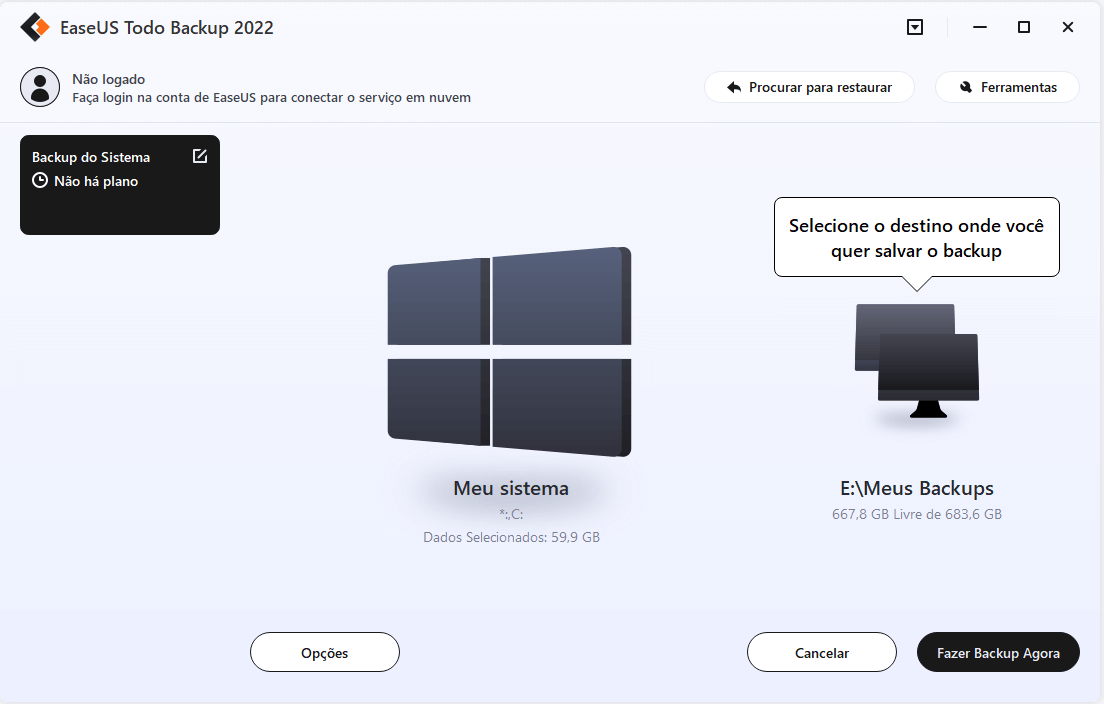
Como se trata de fazer backup do sistema operacional, é importante clicar em "Opções", no "Esquema de backup" você pode ativar um backup automático do Windows 10 em um horário definido, como diariamente, semanalmente, mensalmente ou sob o evento, por exemplo, a inicialização do sistema, o desligamento do sistema, o logon ou o logoff do usuário.
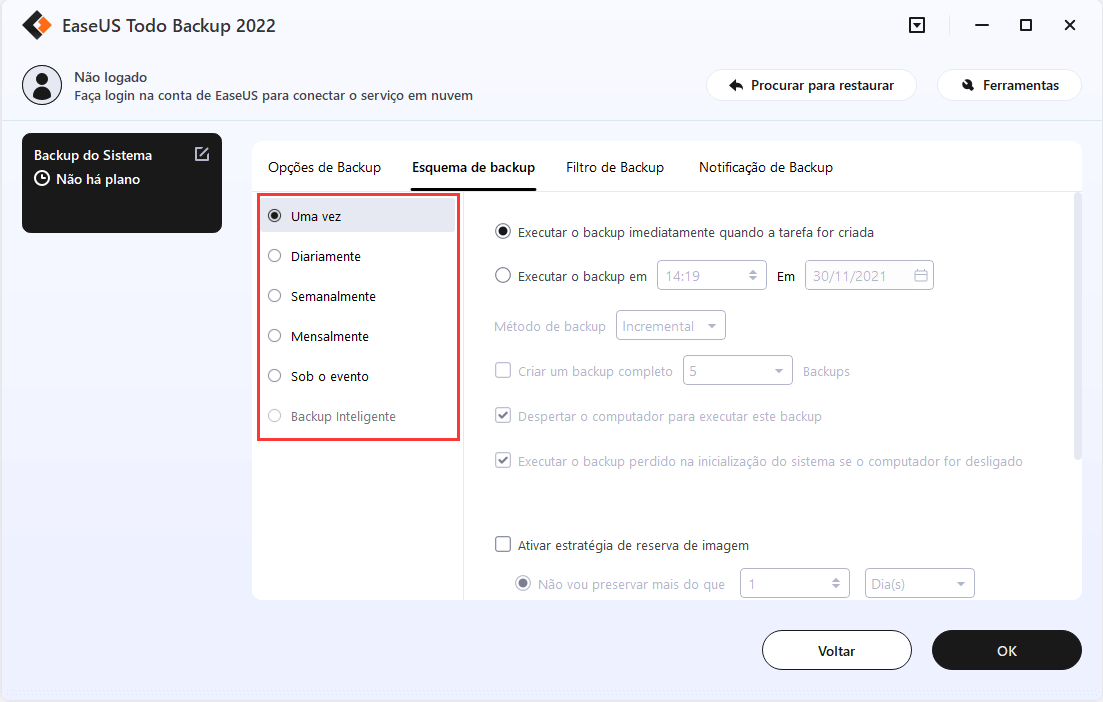
Passo 3. Depois que todas as configurações básicas forem feitas, clique em "Fazer Backup Agora". Aguarde um pouco para criar um backup completo do Windows 10 para proteger seu sistema contra desastres inesperados.
Depois de fazer backup do sistema e dos dados, você pode seguir diretamente os métodos recomendados abaixo e as etapas do tutorial para atualizar o Windows 10 offline agora. Abaixo, você encontrará dois métodos recomendados e pode optar por seguir qualquer um deles para iniciar seu trabalho de atualização offline do Windows 10 agora:
Método 1. Atualização offline do Windows 10 com atualizações e patches
Preferimos recomendar que você tente este método para atualizar o Windows 10 offline com atualizações e patches. Isso torna o processo de instalação simples sem nenhuma operação extra:
1. Baixe os arquivos de atualização .msu/.exe específicos do Windows 10.
Escolha a versão exata da atualização do Windows 10 que você deseja instalar e baixar.
2. Clique duas vezes no patch de instalação baixado e instale.
O sistema verificará se a atualização já está instalada ou não. Se estiver disponível, ele prosseguirá e tudo que você precisa é seguir o procedimento de atualização para deixá-lo concluir o processo de instalação.
3. Após a instalação, lembre-se de reiniciar o computador e a atualização offline estará concluída.
Nota: Se você precisar instalar vários arquivos .msu, faça isso instalando cada um deles um por um, mas não reinicie o computador até que o último esteja instalado.
Se você precisar de patches de download anteriores, acesse o site de download do Microsoft Windows 10 e pesquise a atualização relativa para baixar e executar a atualização offline seguindo as etapas.
Quando você precisar instalar rapidamente o Windows 10, essa será a maneira mais ideal.
Método 2. Atualizar o Windows 10 offline com Portable Update
Este método para atualização offline do Windows 10 exige que os usuários usem um software gratuito Portable Update, com a qual você pode atualizar o Windows 10 offline sem uma conexão com a Internet. Ele não deixará rastros no registro do Windows e se você encontrar erros, isso não deve ser causado por este software.
No entanto, ainda requer Internet quando você baixa o software e a nova atualização do Windows 10. A vantagem de usar este software é que o mesmo arquivo pode ser usado para atualizar computadores diferentes ou atualizar várias vezes no mesmo PC.
E o programa usará os serviços padrão da API do Windows Update para atualizar seu computador quando a atualização estiver instalada. Se você quiser experimentar este software, pesquise-o e baixe-o para atualizar o Windows 10 offline agora.
Depois de atualizar o Windows 10 offline, você pode optar por restaurar os backups por meio do EaseUS Todo Backup ou até mesmo reverter para o sistema anterior restaurando o sistema quando não gostar de um novo sistema Windows. De qualquer forma, se você está tentando atualizar o Windows 10 offline ou precisa de uma maneira de instalar o Windows 10 offline, siga os métodos acima, você conseguirá.
Artigos relacionados
-
Faça o Download do Clonador de Sistema para Clonar o SO em 2 Procedimentos
![article]() Rita 2025-10-24
Rita 2025-10-24
-
Como atualizar o Windows Server 2012 R2 para 2019?[Etapas]
![article]() Leonardo 2025-10-24
Leonardo 2025-10-24
-
Redefinição de Fábrica do Windows 10 a Partir da Inicialização [Guia Completo 2025]
![article]() Leonardo 2025-10-24
Leonardo 2025-10-24
-
Melhor Software de Backup de Cartão SD para Windows [2025]
![article]() Leonardo 2025-10-24
Leonardo 2025-10-24
Prêmios e avaliações
"Faça backup, restaure e recupere documentos, bem como crie um disco de emergência e limpe totalmente o HD."
- Por Mircea Dragomir
Leia mais >>

EaseUS Todo Backup
Programa de backup inteligente para seus arquivos e computador inteiro no Windows 11/10/8/7.
Baixar Grátis100% Seguro
Tamanho: 1,88MB
![]()
